Zoom generalno radi besprekorno, čineći video konferencije efikasnim i jednostavnim za korišćenje. Ipak, ponekad se mogu pojaviti poteškoće.

Ukoliko vam se prikaže kod greške 5003, to signalizira problem pri uspostavljanju veze sa Zoom serverima. Postoji više potencijalnih uzroka ove pojave.
Moguće je da je problem u zaštitnom zidu, blokadi od strane antivirusnog softvera, ili da imate oštećen drajver bežične mreže. U nastavku teksta ćemo objasniti kako rešiti navedene probleme.
Mrežni zaštitni zid ili proksi server
Ako pokušavate da se povežete na Zoom, a nalazite se na mreži sa zaštitnim zidom ili proksi serverom, može doći do pojave koda greške 5003. Ovo se može desiti ukoliko koristite računar ili mobilni uređaj u okviru univerziteta ili druge organizacije koja ima ograničenja pristupa mreži.
U tom slučaju, neophodno je kontaktirati mrežnog administratora kako bi on proverio podešavanja zaštitnog zida i proksi servera.
U slučaju da je potrebno konfigurisati mrežni zaštitni zid, Zoom nudi tabelu protokola i odredišta koju možete pogledati na njihovoj zvaničnoj veb stranici. Takođe, Zoom preporučuje da se veb adresa zoom.us stavi na belu listu kod svih proksi servera ili SSL inspekcija.
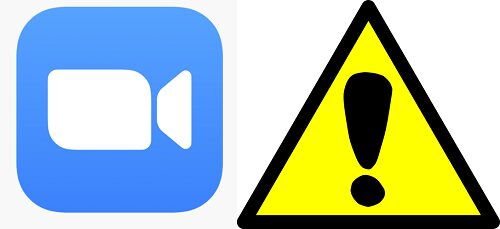
AVG Antivirus
Ako koristite AVG antivirus na svom uređaju, može se pojaviti kod greške 5003 pri pokušaju povezivanja na Zoom. U takvoj situaciji, najbolje rešenje je privremeno isključivanje AVG-a. Nakon što se Zoom sastanak završi, možete ponovo aktivirati AVG zaštitu. Evo šta je potrebno uraditi:
Videćete da se dugme prekidača prebacilo u crvenu boju i na njemu piše „Isključeno“. To znači da su sve funkcije AVG antivirusa deaktivirane. Važno je da ne ostavljate računar dugo izložen i ranjiv. Takođe, kada restartujete računar, antivirusna zaštita će se automatski ponovo uključiti.
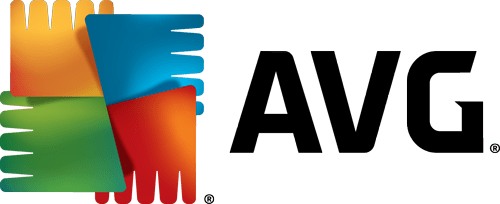
Oštećen drajver za bežičnu mrežu
Postoji i treći potencijalni uzrok zbog kojeg se može pojaviti kod greške 5003. Određeni korisnici Zoom-a su prijavili da oštećen drajver bežične mreže sprečava njihovo povezivanje sa Zoom-om. U tom slučaju, problem se neće rešiti sam od sebe. Potrebno je ponovo instalirati drajver bežične mreže na vašem računaru.
U nastavku ćemo objasniti kako se to radi na Windows operativnom sistemu. Prvo, potrebno je deinstalirati drajver vašeg Wi-Fi adaptera. Postupak je sledeći:
Nakon toga, primetićete da vaš mrežni adapter više nije na listi. Evo kako ga ponovo instalirati:
U ovom trenutku, vaš Wi-Fi adapter bi trebalo da se ponovo pojavi na listi, što znači da ste ga uspešno ponovo instalirali.
Ostali kodovi grešaka pri povezivanju na Zoom
Kao i svaka veb aplikacija, Zoom ima veliki broj kodova grešaka. Možete naići i na kodove grešaka 5000 ili 5004. Oba mogu ukazivati na slične probleme vezane za kod greške 5003.
Možete proveriti Zoom centar za pomoć stranicu koja sadrži spisak svih potencijalnih kodova grešaka povezanih sa problemima pri povezivanju sa Zoom serverima. Međutim, druge greške nisu povezane sa vezom.
Na primer, kod greške 2008 signalizira da je licenca za vebinar istekla ili više nije važeća. Ukoliko se tokom instalacije Zoom-a pojavi kod greške 10002, to znači da je vaš antivirusni softver detektovao Zoom fajlove neophodne za instalaciju. U tom slučaju, verovatno ćete morati ručno da prođete kroz proces instalacije.
Kod greške 10006 može ukazivati na istu stvar, ili može značiti da je ciljni disk sa kojeg preuzimate Zoom pun.
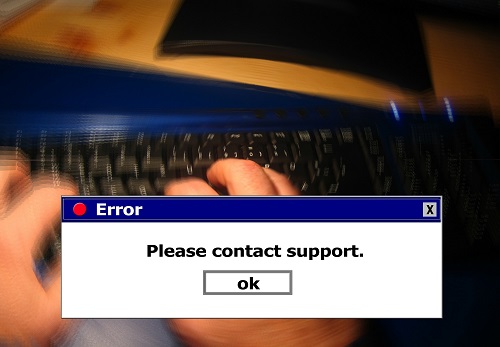
Rešavanje problema sa povezivanjem na Zoom
Veoma je frustrirajuće kada se kod greške 5003 pojavi prilikom pokušaja pridruživanja Zoom sastanku. Srećom, postoje načini da se to reši. Prvo proverite mrežu koju koristite. Da li postoji zaštitni zid?
Da li na svom uređaju koristite AVG antivirus? Takođe, ne bi škodilo da pokušate ponovo da instalirate drajvere za bežičnu vezu. Nadamo se da će vam neko od ovih rešenja pomoći da se vratite na Zoom.
Da li ste se ikada susreli sa kodom greške 5003 na Zoom-u? Slobodno podelite svoje iskustvo u odeljku za komentare ispod.